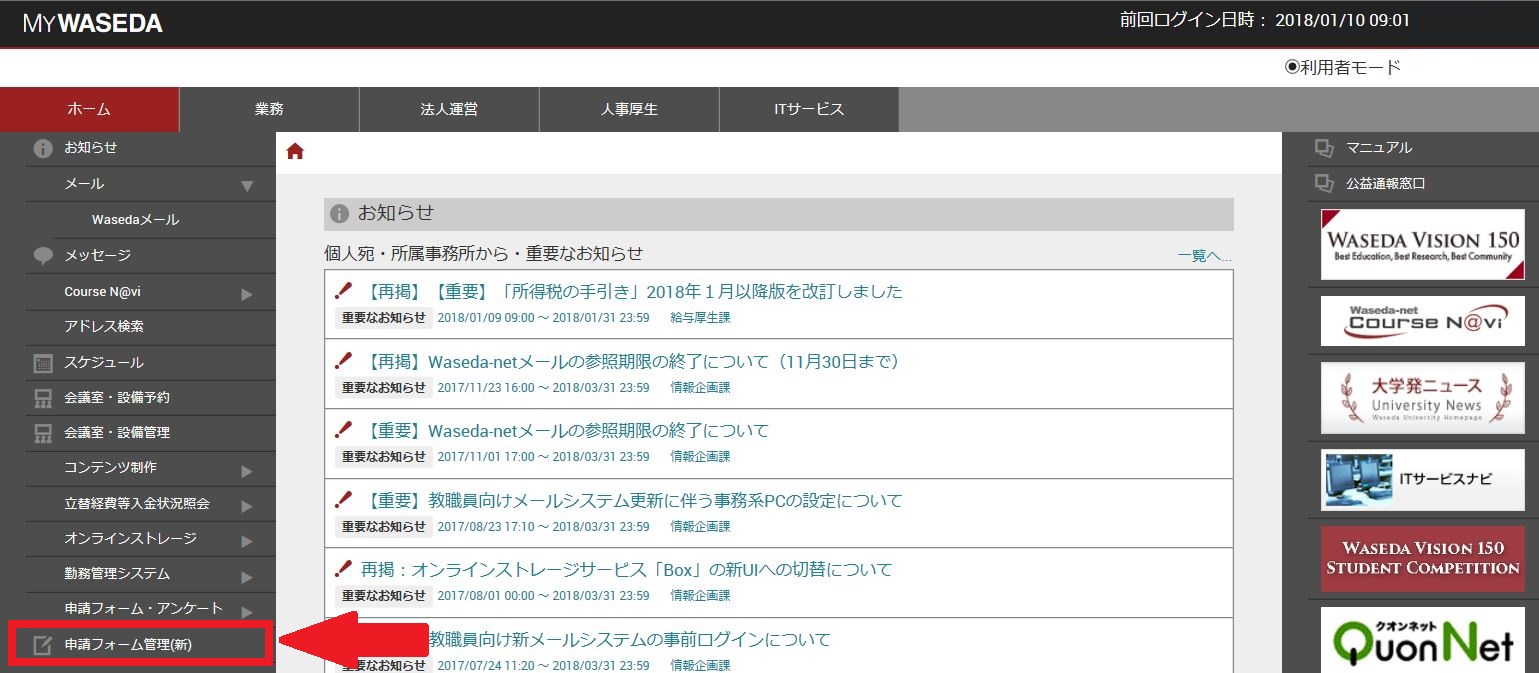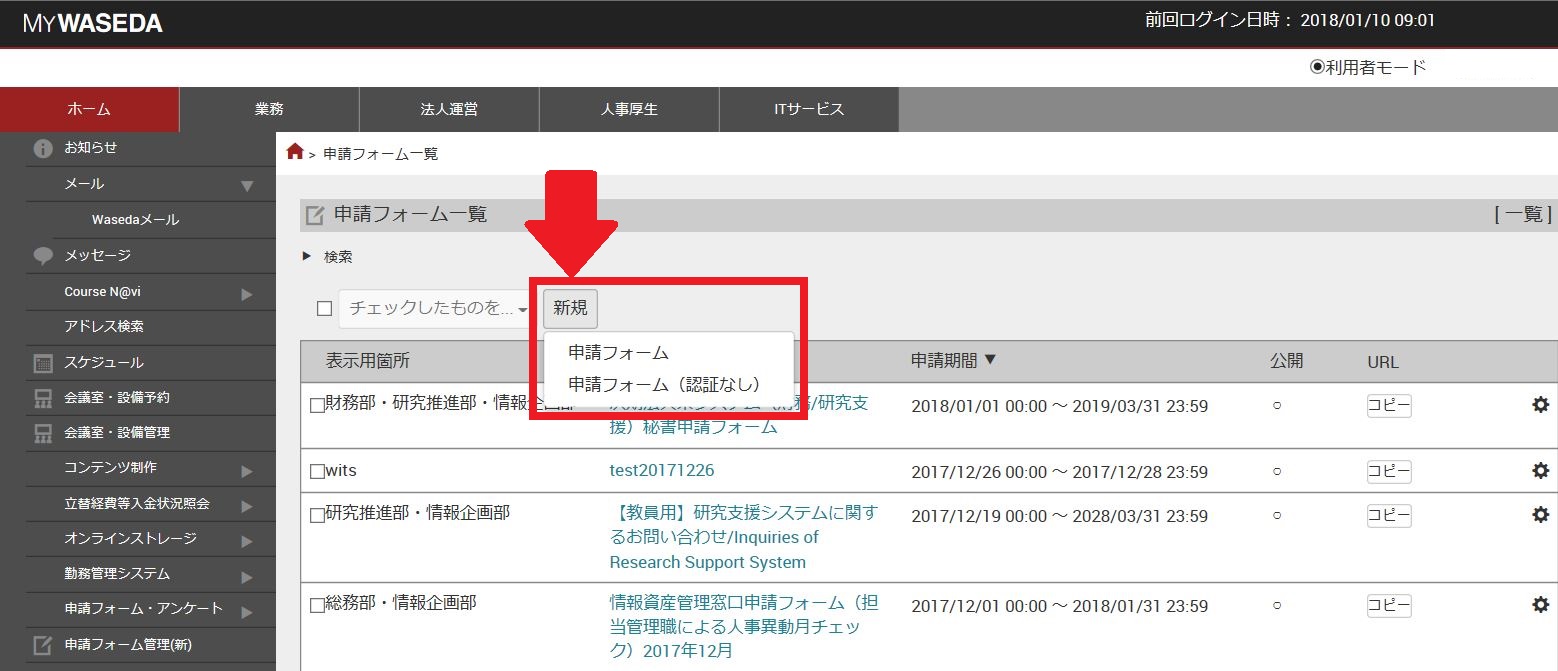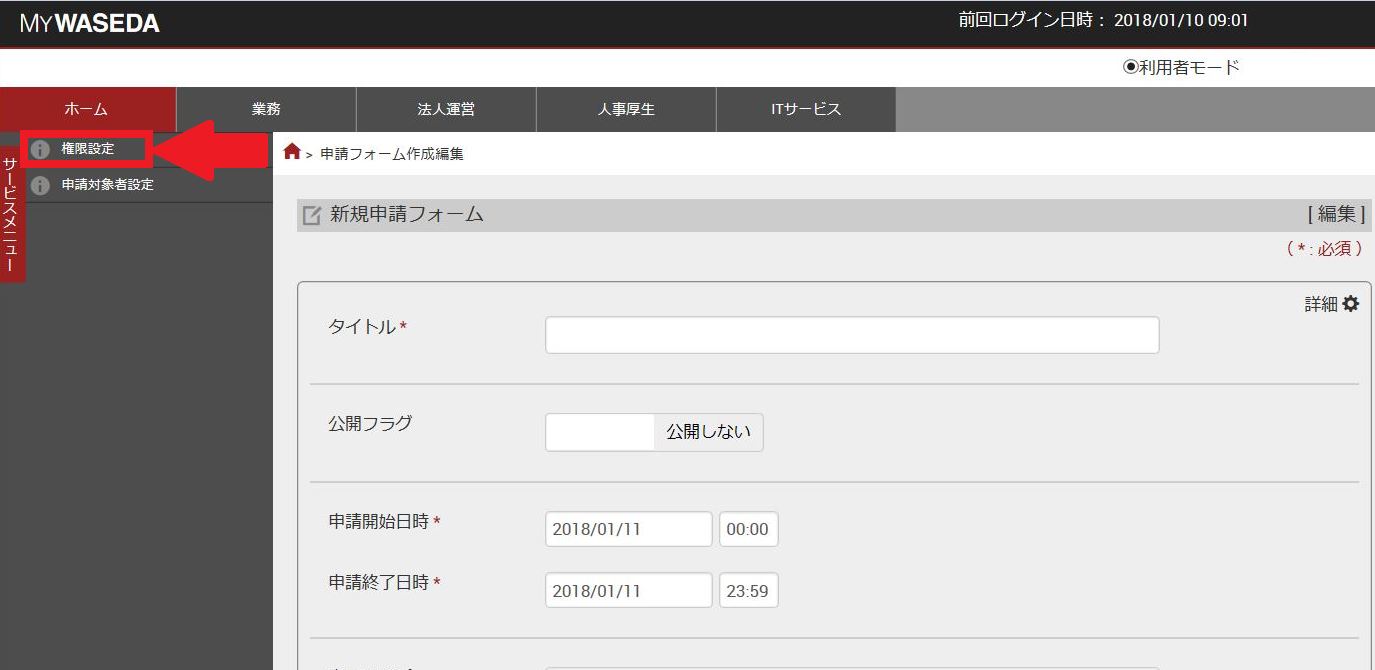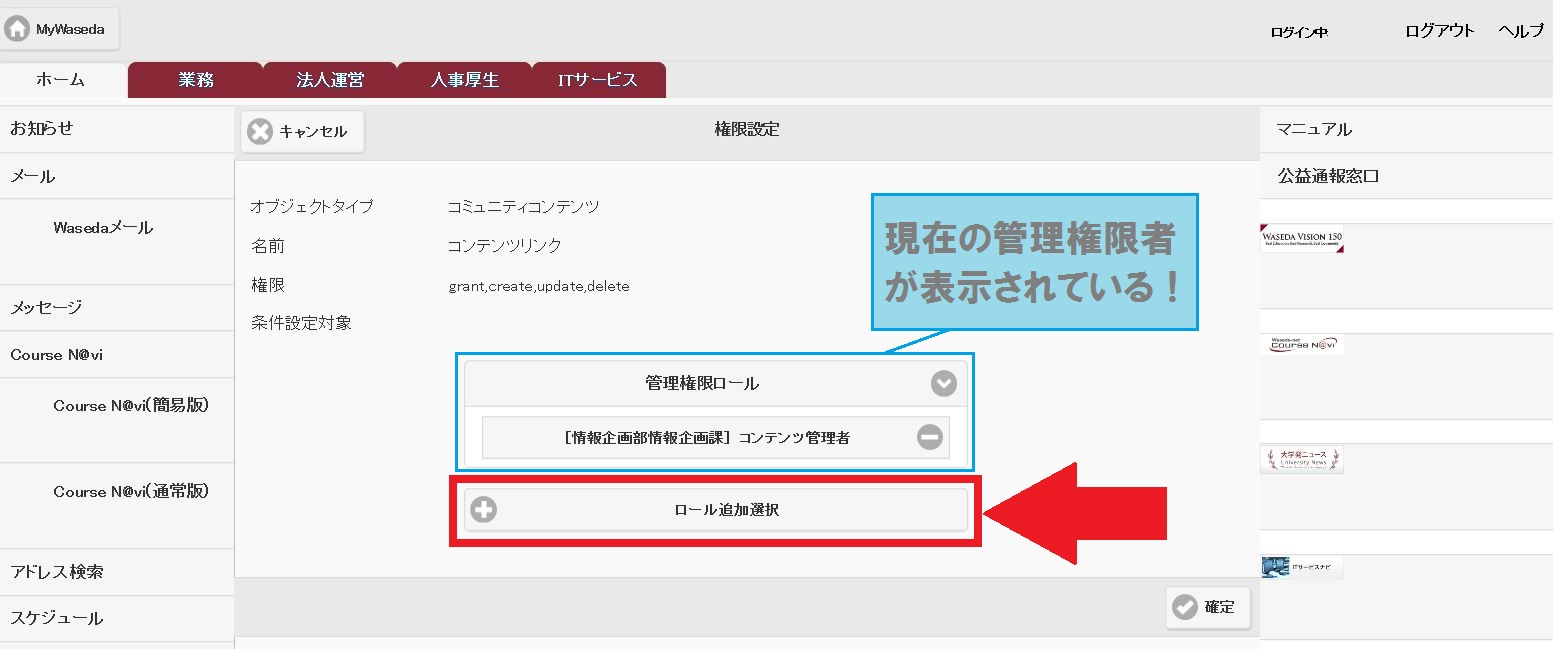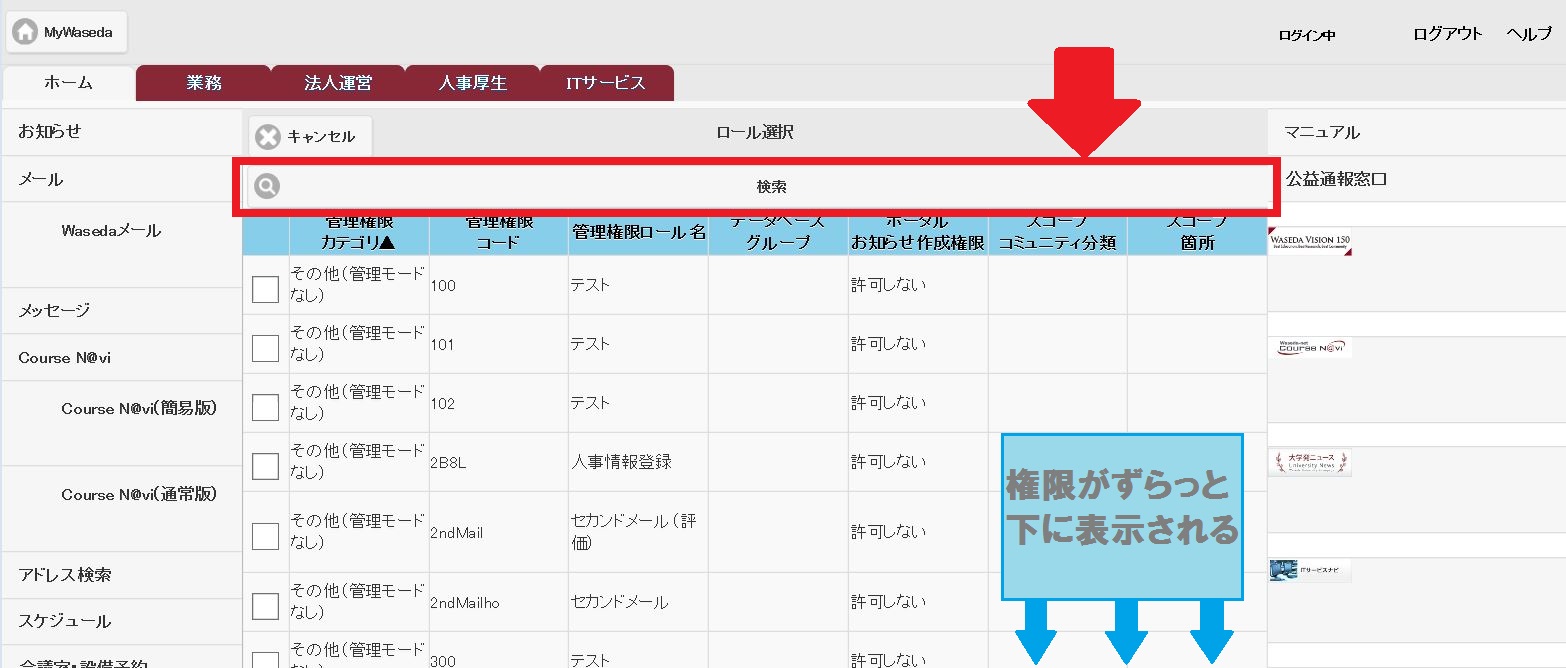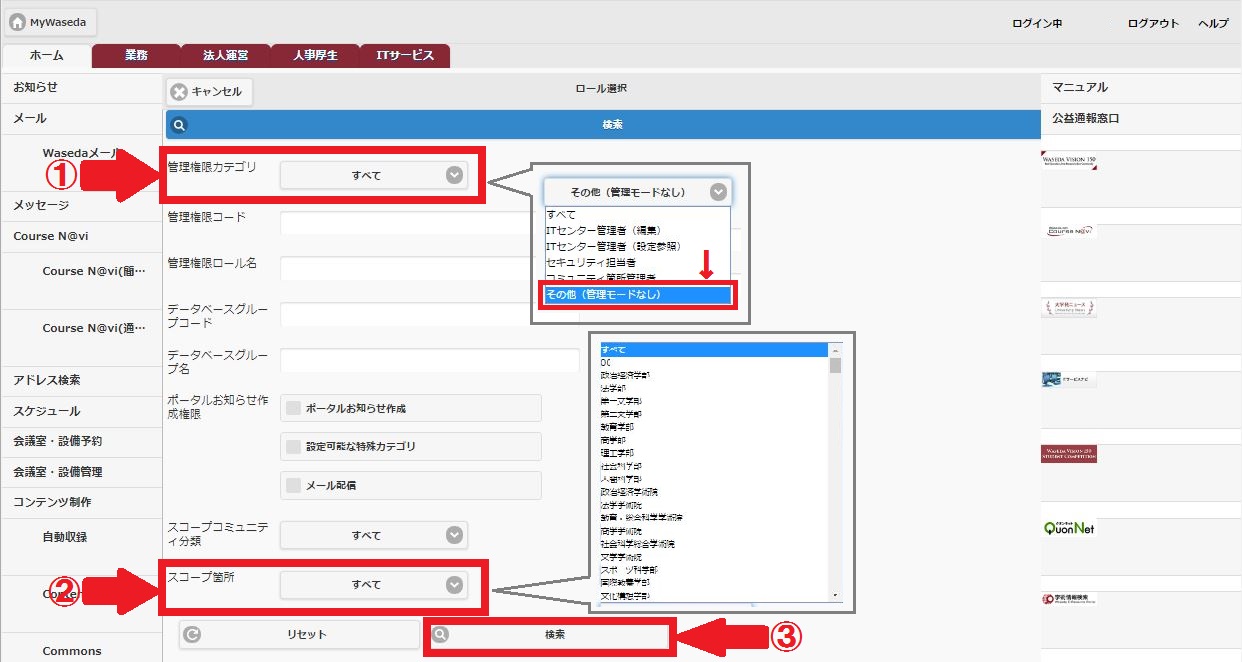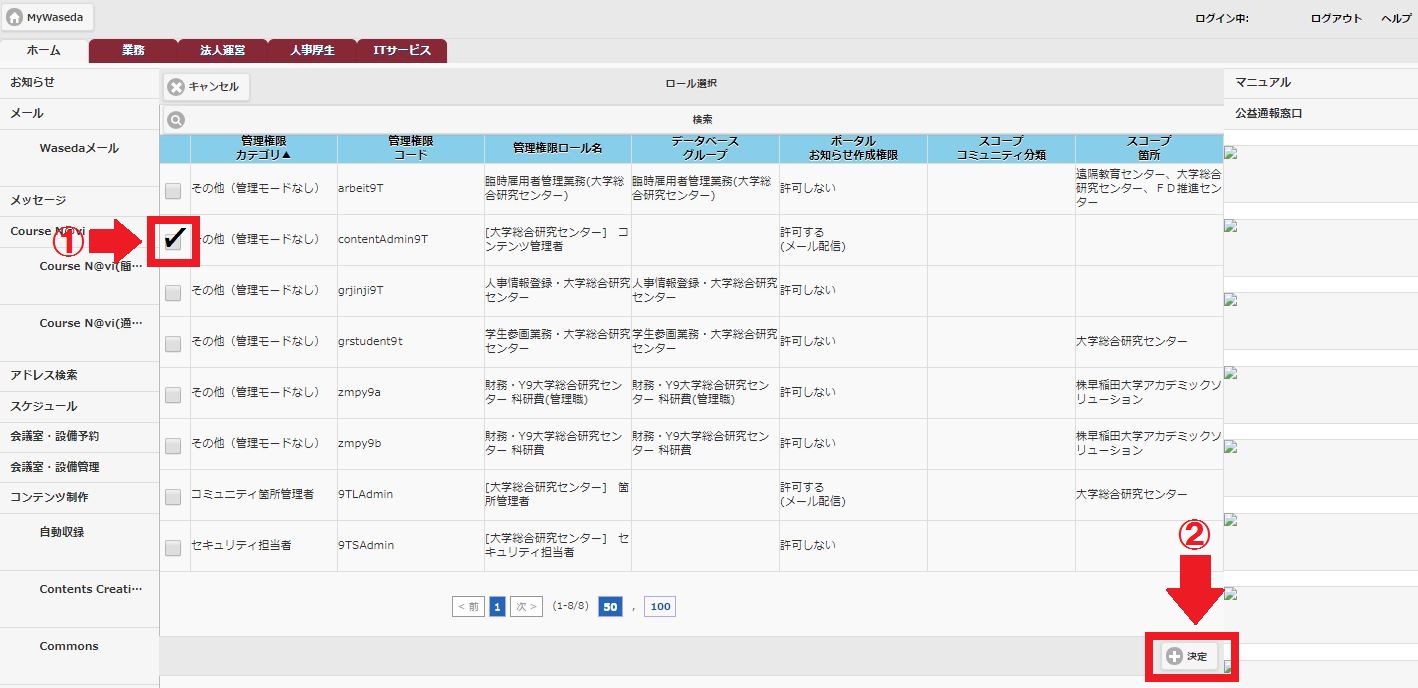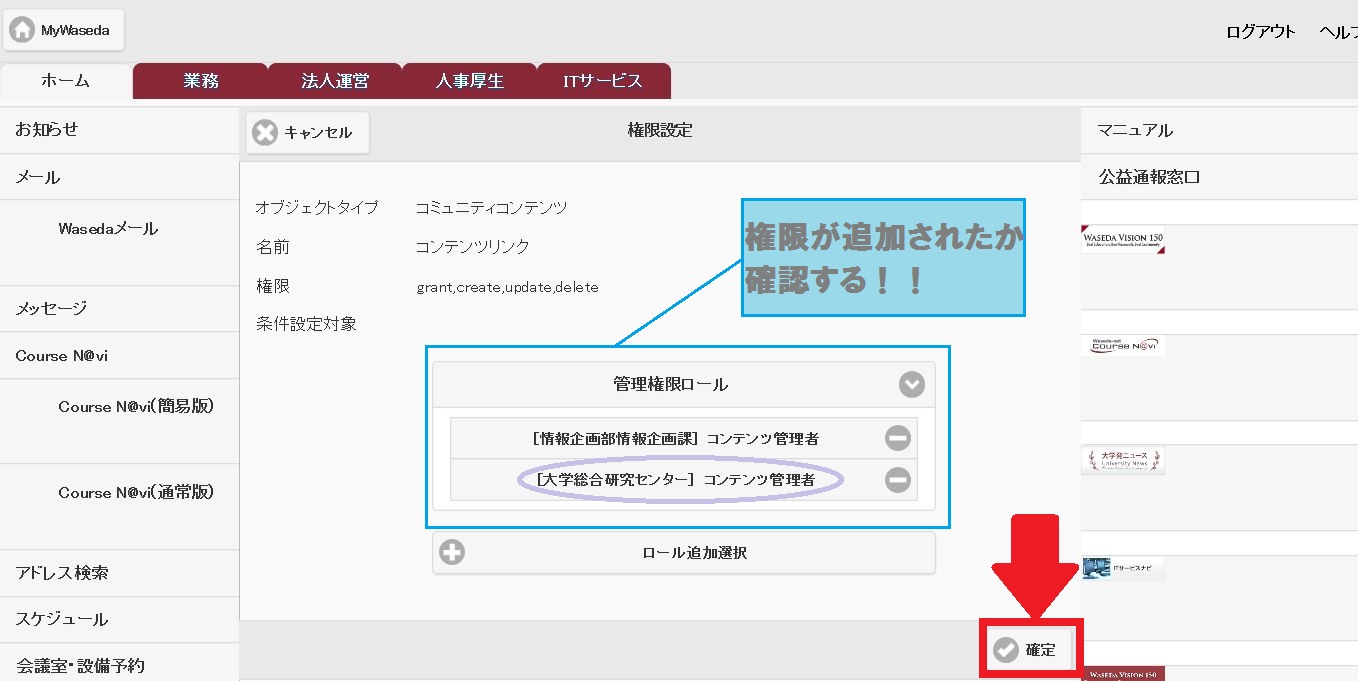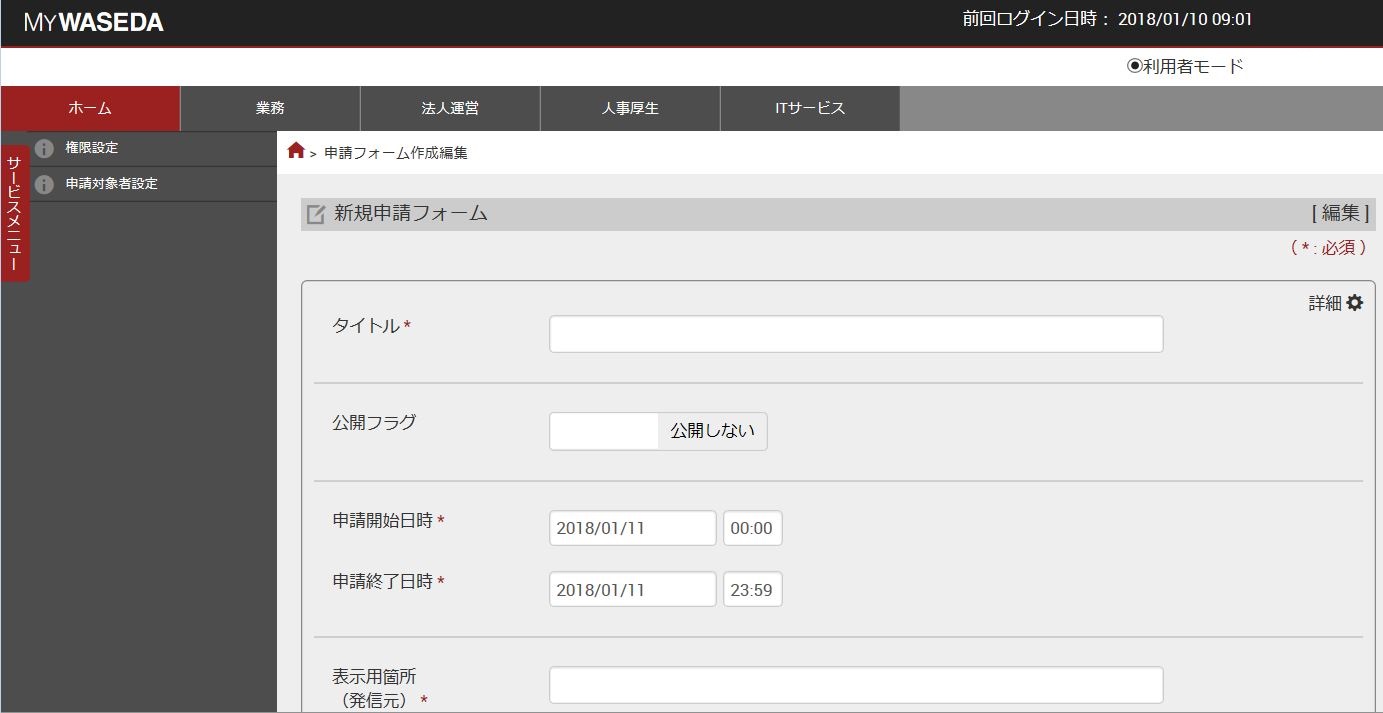ここでは、申請フォームの編集権限を箇所間で共有する方法について説明します。
注意
共有できるのはコンテンツ管理者単位になり、個人単位での共有はできません。また、申請内容も含めてコンテンツ管理者全員に共有できてしまいますので、十分注意してください。
共有できるのはコンテンツ管理者単位になり、個人単位での共有はできません。また、申請内容も含めてコンテンツ管理者全員に共有できてしまいますので、十分注意してください。
箇所間における申請フォームの編集権限共有方法
1.申請フォーム管理(新)を押します。
2.申請フォーム一覧に表示されている新規を押して「申請フォーム」または「申請フォーム(認証なし)」を選択します。
3.申請フォーム作成画面の左上の権限設定を押します。
4.画面真ん中に表示されたロール追加選択を押します。
メモ
管理権限ロールには現在の管理権限者が表示されています。
管理権限ロールには現在の管理権限者が表示されています。
5.画面上部に表示された検索を押します。
6.検索が表示されます。
①【管理権限カテゴリ】からその他(管理モードなし)を選びます。
②【スコープ箇所】から該当箇所を選択します。
③下に表示されている検索を押します。
9.追加した箇所のコンテンツ管理者が管理者権限ロールの下に表示されます。間違いがなければ画面右下の決定を押します。
10.最初に表示された申請フォーム作成画面に戻ります。
以上で箇所間における編集権限の共有設定は完了です。
この後は通常の手順で申請フォームを作成してください。